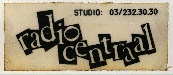MASIII Virtualbox
 Uitzending do 18:00 ** July 11th, 2019 by wim.webgang **
Uitzending do 18:00 ** July 11th, 2019 by wim.webgang **
In onze virtuele centraal studio in het ART pavillion van het MAS installeren we een virtual machine op een mac om daar (openSUSE) Linux op te draaien.
We gebruiken het gratis Virtualbox, want het eveneens goed werkende VMWare Parallels Desktop (Lite) heeft zijn licenties aangepast en is daardoor minder aantrekkelijk geworden; als je maar een tijdelijke proefversie kan gebruiken, is het niet meer interessant om op je desktop daar een oplossing in te maken voor een praktisch probleem van compatibiliteit.
Een Virtualbox installatie verloopt vlot (na het even zoeken hoe een image te gebruiken als bron van een nieuw virtueel systeem).
Zo vlot dat we vandaag zelfs vroeger de pijp aan Beatscapes kunnen geven!
Install log hieronder ….
Install log:
Na downloaden en installeren van Virtualbox kan het als programma gestart worden:
Startscherm, nieuw: venster met keuzes:
- Naam; een naam die je zelf geeft aan deze installatie, kan distro of doel bevatten als je meer van dezelfde distro wil installeren.- Machine Folder: staat standaard op Users/myusername/VirtualBox VMs
- Type: Linux
- Versie: er is een ongelooflijk grote lijst van Linux distributies aanwezig, en in mijn geval wordt openSUSE 64 bit al voorgeselecteeerd. Verder: Linux 2.2-2.6, Arch, Debian, Fedora, Gentoo, Mandriva, Oracle, Red Hat, Turbolinux, Xandros, en nog een algemene other Linux. Allemaal met de keuze tussen 64 bit en 32 bit.
Daarna krijg je de keuze voor de hoeveelheid RAM die voorzien moet worden. Aanbevolen is 1024. Ik kies het dubbele 2048.
Dan is er de harde schijfruimte die toegewezen moet worden. Standaard staat hij op Maak niewe virtuele harde schijf aan, er is ook nog Voeg virtuele harde schijf niet toe, en Gebruik een bestaand virtuele harde schijf bestand. (Maak nieuw)
Daarop volgt in dit geval de keuze tussen
VDI : VirtualBox Image
VHD : Virtual Hard Disk
VMDK : Virtual Machine DiskVDI staat standaard, bevestigd.
Dan moet je kiezen tussen Dynamisch geallocaard of vaste grootte. Dynamisch is standaard. (ok)
De grootte begint bij 8 GB, ik maak er 80 GB van, want ik wil een hele desktop installeren.
De VirtualBox Manager toont nu in de linkse kolom een symbool voor de virtuele openSuse.
Er staat bij: Uitgeschakeld. Bovenaan heb je een groene knop “starten”. In het midden zie je alle instellingen van de Virtuele openSUSEIk dacht dat hij nu automatisch openSUSE zou installeren vanuit een online repository, maar dat is niet het geval. Hij vraagt een medium vanwaar geboot kan worden voor de installatie.
Ik steek dus een usb key met openSUSE Leap 15.1 in de iMac. Maar daar kan het systeem blijkbaar niet van starten.
“Failed to attach the usb device Kingston”“Failed to create a proxy device for the USB device”
Misschien met SUDO VirtualBox? Lijkt ook niet te lukken. Ik verwijder de aangemaakte openSUSE ook weer vanuit die sessie in sudo.
Of de openSUSE distro downloaden en vanuit het systeem kiezen? Soms komt een download op de mac als een gemounte drive staan.
Is hier niet het geval, gewoon file in Downloads map.
Download van de ISO gekozen (icoontje) bij opstarten virtuele machine.Installatie nu mogelijk. KDE desktop.
starten.
VirtualBox wil toegang tot de microfoon (ok).
wired connection 1 .. 10.0.2.15
Updates…Browser: ok, internettoegang.
Software bij-installeren: Gambas3 IDE